

Escrito por Gina Barrow, Última actualización: 1 de noviembre de 2021
“Finalmente obtuve mi nuevo iPhone, pero me pregunto si también puedo mover mis notas desde mi teléfono anterior. ¿Hay una forma más rápida de cómo transferir notas de Android a iPhone? "
Mover sus archivos como contactos, imágenes, documentos, videos, música, etc. de Android a iPhone ahora es fácil. Hay muchas formas de realizar esta transferencia porque muchas de estas aplicaciones son compatibles con ambas plataformas.
Hay muchas maneras en cómo transferir notas de Android a iPhone y eso es lo que te mostraremos en esta guía de artículos.
Parte 1. Utilice el correo electrónico para transferir notas desde su Android al iPhoneParte 2. Utilice Google Keep para transferir sus notas de Android a iPhoneParte 3. La alternativa más recomendada para transferir notas de Android a iPhoneParte 4. Resumen
El correo electrónico es una de las formas de comunicación digital más antiguas y eficaces desde entonces. Hasta ahora, la gente todavía usa el correo electrónico para diversas transacciones, ya sean personales o laborales.
Además de ser solo un correo electrónico, también puede usar esta herramienta para transferir diferentes tipos de archivos siempre que esté dentro del límite de tamaño de su proveedor de correo electrónico.
Usted puede transferir o sincronizar contactos, notas, calendarios, imágenes, videos, documentos y más. Enviar notas por correo electrónico es la forma más sencilla y eficaz de transferir notas desde su dispositivo Android al iPhone. No hay restricciones ni limitaciones, ni siquiera problemas de compatibilidad.
Aquí está la guía sobre cómo transferir notas de Android a iPhone e-mail:

Esto lo llevará a una nueva página de correo electrónico. Ingrese los campos obligatorios y toque Enviar. Puede ver las notas adjuntas en el cuerpo de su mensaje de correo electrónico. Ahora abra el correo electrónico desde su iPhone y verá las notas que envió desde Android.
El único inconveniente de usar el correo electrónico como su transferencia principal de Notas es el factor que consume mucho tiempo. Si no tiene mucho tiempo para realizar esto, puede buscar una alternativa mejor a continuación.
google Keep
es una aplicación desarrollada por Google que admite la transferencia multiplataforma y es compatible con casi todos los teléfonos inteligentes. Esta aplicación hace más que tomar notas, tiene texto, listas, audio, imágenes. Y esta parte trata sobre cómo transferir notas de Android a iPhone con google Keep.
Hay cuatro características destacadas de estas notas de Keep, puede escribir, dibujar, hablar o capturar sus pensamientos.
Los usuarios pueden establecer recordatorios basados en la hora y la ubicación que se pueden integrar con Google Now. También puede colaborar sus notas con otros usuarios compartiéndolas.
Si ya está usando Notas Samsung, es posible que deba instalar Google Keep y sincronizar sus notas con esta nueva aplicación. Para sincronizar sus notas de Google Keep y Samsung, siga estos pasos:
Actualmente, no hay opción para compartir varias notas entre Samsung y Google Keep. Es posible que deba repetir el proceso de compartir para cada nota que tenga.
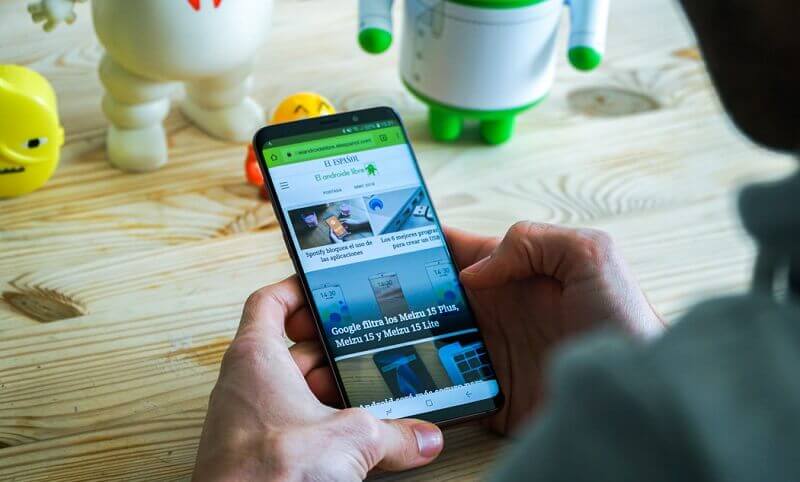
Una vez que haya sincronizado sus notas de Samsung con Google Keep, ahora puede instalar Google Keep en su iPhone siguiendo estos pasos:
Ahora que tiene Google Keep ejecutándose en el iPhone, puede finalizar completamente la configuración y comenzar a usarlo.
Cambiar de Android a iPhone puede ser un dolor de cabeza cuando no sabes por dónde empezar y qué herramientas usar. No todas las aplicaciones que puedes descargar gratis pueden transferirlo todo.
Y es bastante molesto cuando necesitas hacer algo más que usar una aplicación. Por lo tanto, este artículo le mostrará cómo transferir Notes desde el teléfono Androids a su iPhone con un software de transferencia todo en uno.
Transferencia de teléfono
Transfiere archivos entre iOS, Android y PC con Windows.
Transfiera y respalde mensajes de texto, contactos, fotos, videos, música en la computadora fácilmente.
Totalmente compatible con los últimos iOS y Android.
Descargar gratis

Transferencia de teléfono FoneDog. Este poderoso software transfiere todo el contenido de texto, incluidas notas, contactos, mensajes y archivos multimedia, como sus fotos y videos.
FoneDog Phone Transfer destaca la transferencia multiplataforma entre Android a iOS y viceversa. También puede utilizar iOS en la computadora sin ningún problema. También ofrece más funciones además de la transferencia de archivos, puede:
Así es como puede usar FoneDog Phone Transfer:

Puede realizar otra transferencia en caso de que desee mover otros archivos aparte de sus notas.
En la guía de hoy, pudo aprender los tres métodos más efectivos para cómo transferir notas desde los Teléfono Android para tu iPhone. Puede usar el viejo correo electrónico, donde puede adjuntar las notas y enviarlas a su propia dirección de correo electrónico o instalar la aplicación Google Keep y, por último, usar FoneDog Phone Transfer.
Entre estos, Transferencia de teléfono FoneDog es la mejor opción hasta ahora, ya que ya admite la transferencia entre plataformas y proporciona una amplia gama de archivos disponibles para mover. ¿Tiene otros métodos en mente? ¡Compártelo con nosotros!
La gente también LeerUna guía sobre cómo transferir datos de Android a iPhoneCómo transferir mensajes de texto desde el iPhone a la computadora de forma gratuita
Comentario
Comentario
Transferencia de teléfono
Con el teléfono fonedog, los datos del iPhone, Android, Ios y PC se pueden transferir a cualquier lugar sin perderlos.Me gustan las fotos, las noticias, la libreta de direcciones, la música, etc.
descarga gratuitaHistorias de personas
/
InteresanteOPACO
/
SIMPLEDificil
Gracias. Aquí tienes tu elección:
Excellent
Comentarios: 4.7 / 5 (Basado en: 63 El número de comentarios)